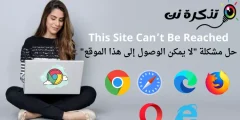Haʻaheo pinepine ʻo ISP a puni ka honua e pili ana i ka hoʻolaha ʻana i nā wikiwiki wikiwiki ʻoi loa i kā lākou mau hoʻolaha hoʻolaha. Inā paha ma ke kahua o nā olonā opua (FTTH) a i ʻole ka lawelawe pūnaewele home ADSL Hiki iā ʻoe ke hōʻoia ʻaʻole i hoʻonui ʻia kāu ISP e pili ana i ka wikiwiki o ka pūnaewele.
Ke kau inoa ʻoe no kahi laina pūnaewele hou, ʻo ka mea mua āu e hana ai ʻo ka hoʻāʻo wikiwiki pūnaewele ma ka pūnaewele. Ma o kēia ʻatikala, hāʻawi mākou i kahi nānā kaulike ʻole o nā pūnaewele ana wikiwiki wikiwiki no 2023:
Nā pūnaewele hoʻāʻo wikiwiki wikiwiki maikaʻi loa
ʻAʻole pono ʻoe e hopohopo pehea e hoʻāʻo ai i ka wikiwiki pūnaewele. He maʻalahi ka ho'āʻo. E wehe wale i kekahi o nā pūnaewele hōʻike wikiwiki pūnaewele maikaʻi loa a holo. E haʻi iā ʻoe i ka wikiwiki pūnaewele maoli o kāu pili. Me kēia ʻike, hiki iā ʻoe ke hoʻoholo inā loaʻa iā ʻoe ka mea āu i uku ai. E hoʻāʻo i kou wikiwiki a laila e hoʻohālikelike i ka wikiwiki i hoʻolaha ʻia e kāu ISP.
1. kahua pūnaewele Ookla
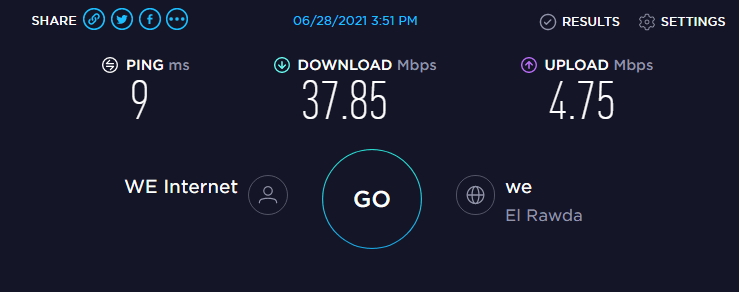
Kahi Ookla ʻO ia ka mea hāʻawi kumu o nā hōʻike wikiwiki wikiwiki pūnaewele. ʻO ia kekahi ʻoihana hōʻike wikiwiki wikiwiki pūnaewele, hiki i nā mea hoʻohana ke hilinaʻi i ka lawelawe Ookla E hāʻawi i nā hopena pololei no ka ana ʻana i ka hana a me ka ʻike ʻana i nā pilikia o ka pūnaewele. Me ke kaomi o ke pihi, hiki i nā mea hoʻohana ke hoʻohana i ka hoʻāʻo wikiwiki o Okla e ʻike ai i ka ʻike kaulike e pili ana i ka wikiwiki o ka pūnaewele i kēia manawa.
ʻAʻole like me kekahi o nā pūnaewele hōʻike wikiwiki ma aneʻi, ka Ookla ʻAʻole ia he pūnaewele pūnaewele a no laila ʻaʻohe paio o ka hoihoi ke hiki mai i ka hāʻawi ʻana i nā hoʻokolohua wikiwiki o ka pūnaewele.
He aha ka mea e hoʻokaʻawale ai i ka pūnaewele ʻO kā Speed Ookla Hāʻawi ia i nā mea hoʻohana i ka manawa kūpono e koho i kahi kikowaena hōʻoia ma nā wahi āpau o ka honua. ʻoiai ʻoe e Ookla Ma ka hoʻohui ʻana iā ʻoe me kahi lawelawe āpana kokoke i kāu ʻāina a me kou wahi, hiki iā ʻoe ke koho i kāu lawelawe ponoʻī ma ke kaomi ʻana i ka loulou "Change server".Hoʻololi i ka lakoa komo i kahi waiwai huli ma ka pae huli. Ma waho o ka hoʻouka a hoʻoiho i nā wikiwiki, holo pū ka pūnaewele i kahi hoʻokolohua ping maikaʻi loa no nā mea hoʻohana hoihoi e pili ana i ka wā hea ping Ke hoʻohālikelike nei iā lākou me nā mea ma nā wahi mamao aku o ka honua.
Nā hiʻohiʻona o Ookla
- Kūlike ʻole no kekahi ʻoihana lawelawe pūnaewele.
- He lawelawe alakaʻi honua.
- Hiki iā ʻoe ke holo i kahi hoʻāʻo ping.
- Hiki iā ʻoe ke koho i ke kikowaena e hoʻāʻo i ka wikiwiki o ka pūnaewele.
- Hiki iā ʻoe ke hoʻohana me ka manuahi.
Nā mea maikaʻi ʻole o Ookla
- Loaʻa nā hoʻolaha i ka pūnaewele a me ka polokalamu.
Hoʻoiho i ka polokalamu Ookla no ka Android و IOS
2. kahua pūnaewele netspot
ʻOi aku ia ma mua o kahi pūnaewele hoʻāʻo wikiwiki wale nō, ʻo ia kahi hōʻoia piha e kālailai i ka uhi pūnaewele WiFi, ʻike i ka ikaika a me ka palekana o ka pūnaewele, palekana pūnaewele a ʻoi aku. Hiki iā NetSpot ke kōkua i kēlā me kēia a me nā mea kūʻai e hoʻoholo i ka hoʻonohonoho maikaʻi loa no nā pūnaewele uea ʻole ma ke kālailai ʻana i kā lākou hana ma ke aʻo ʻana e pili ana i nā kahawai hoʻolele uila.
Me kahi ana helu piha, hiki iā NetSpot ke kōkua iā ʻoe e hoʻoholo i ka maikaʻi o kāu uhi WiFi, e ʻike i nā wahi "nāwaliwali" a paʻakikī paha o kāu pūnaewele WiFi a kōkua pū hoʻi iā ʻoe e hoʻomaopopo i kahi e kau ai i kāu router (modem) e hiki ai i ka palena papaha kiʻekiʻe loa. Ma o kekahi o ka ʻikepili, hiki i nā mea hoʻohana ke hōʻiliʻili i ka ʻike nui e pili ana i kā lākou mau pūnaewele a me kā lākou mau wahi hana e hoʻomaikaʻi ai i nā hoʻoponopono pūnaewele home.
Hana pū ʻo NetSpot ma ke ʻano he pilikia pilikia e hoʻonā i nā pilikia me kāu pili pūnaewele. E hoʻohana iā NetSpot e hoʻonā i kahi pilikia pili a ʻike i nā kumuwaiwai o ka hoʻopili uea ʻole i ka loaʻa ʻana o ka lawelawe.
Nā hiʻohiʻona NetSpot
- Hāʻawi i ka lawelawe diagnostical uila no nā hewa.
- Hiki iā ʻoe ke hoʻohana me ka manuahi no ka hoʻohana pilikino.
Nā Kūpono NetSpot
- Paʻa ka ʻikepili mea hoʻohana pūnaewele.
3. kahua pūnaewele Hōʻike Wikiwiki ʻo Verizon
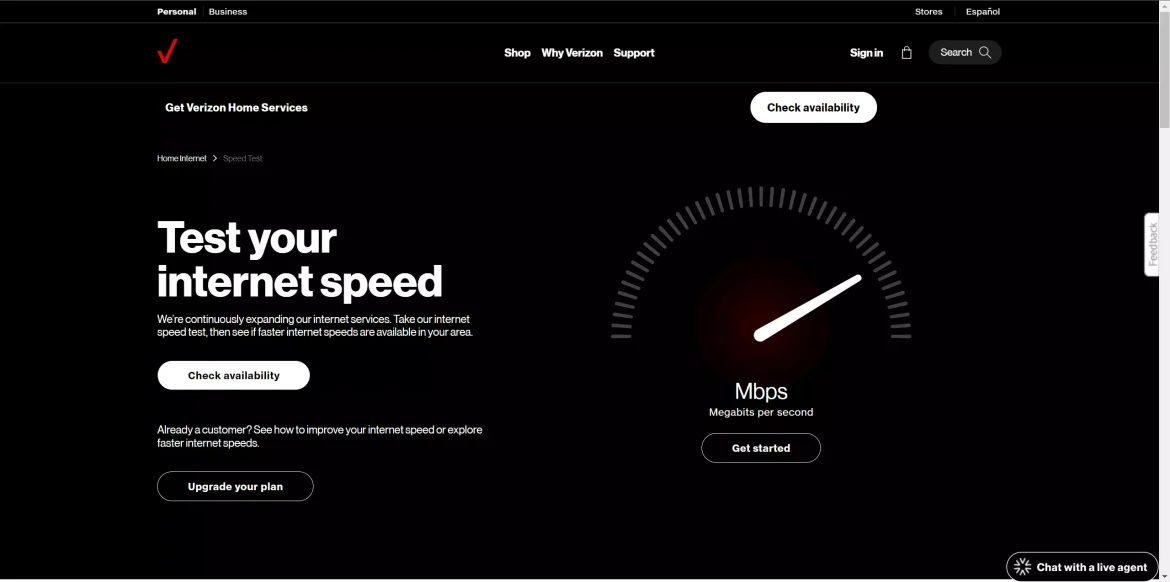
kahua lōʻihi Verizon Wireless ʻO ka mea hoʻolako pūnaewele nui loa ma United States me nā mea kūʻai aku ma mua o 147 miliona. Me nā mea kūʻai aku he nui a me nā hoʻolālā pūnaewele like ʻole, ʻaʻole ia he mea kupanaha 'O Verizon Hōʻike wikiwiki wikiwiki. ʻOiai ke hāʻawi nei i kahi hōʻike wikiwiki manuahi i kāu mea kūʻai aku he lawelawe lawelawe maikaʻi wale ia, pono ʻoe e noʻonoʻo inā he kūlike ʻole ka hopena hōʻike wikiwiki ʻo Verizon.
I nā mea hoʻolako pūnaewele wikiwiki nui e like me 'O Verizon ʻO nā hoihoi kūikawā i ka mālama ʻana i ko lākou hilinaʻi i mua o ka lehulehu ma ke ʻano he mea hāʻawi ʻoi loa o ka wikiwiki a me ka lawelawe pūnaewele. Me kēia e noʻonoʻo nei, pono nō i nā mea hoʻohana e noʻonoʻo e hoʻāʻo i kā lākou wikiwiki wikiwiki ma kekahi o nā pūnaewele hōʻike wikiwiki wikiwiki kūʻokoʻa. Eia naʻe, ka hōʻike wikiwiki wikiwiki mai 'O Verizon Maʻalahi e hoʻohana a hāʻawi i kahi pūʻulu ʻōlelo aʻoaʻo a me nā ʻike ʻē aʻe i nā mea hoʻohana.
Nā hiʻohiʻona o Verizon Speed Test
- Maʻemaʻe a maʻalahi hoʻi e hoʻohana i nā mea hoʻohana.
- Hiki iā ʻoe ke hoʻohana me ka manuahi.
- Hāʻawi ia i ka ʻike maikaʻi a me nā loulou i kāna kumuwaiwai
Nā mea maikaʻi ʻole o ka hōʻike ʻo Verizon Speed
- ʻAʻole ia e holo i kahi hōʻike e ana i ka wikiwiki o ka Pūnaewele no ka poʻe ʻaʻole ma ʻAmelika Hui Pū ʻIa.
- Nui nā wahi hoʻolaha no Verizon.
- Ua manaʻo ʻia he kumu hoʻokaʻawale no Verizon.
4. kahua pūnaewele Hōʻike wikiwiki ʻo Google Fiber
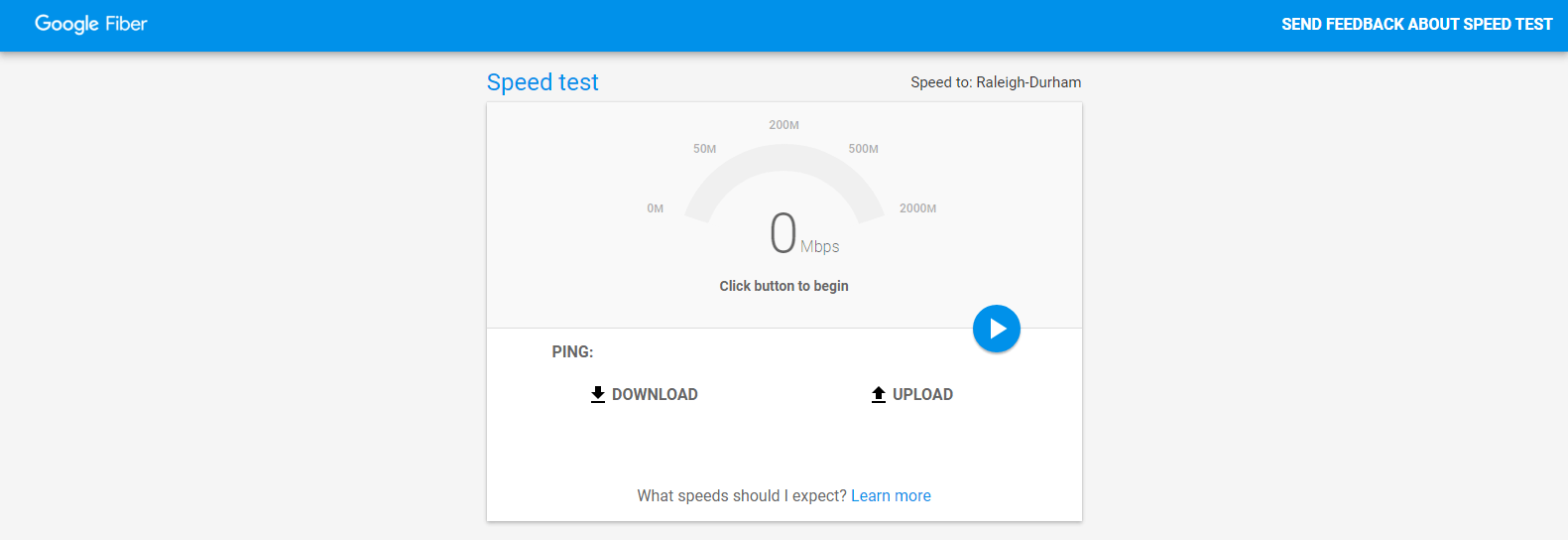
Hoʻomākaukau Hōʻike wikiwiki ʻo Google Fiber ʻO ka hoʻāʻo wikiwiki ʻoi loa mai ka ʻoihana nunui Google, ʻo ia kekahi o nā mea hāʻawi mua i nā olonā opio a puni ka honua. ʻOiai ʻike ʻia nā olonā opio no ka hāʻawi ʻana i kekahi o nā wikiwiki loa, ʻo ka hapa nui o ka poʻe e hilinaʻi i nā pilina uea ʻole e holo i kā lākou pili pūnaewele.
hiki ke hoʻohana Hōʻike wikiwiki ʻo Google Fiber E hoʻāʻo i ka wikiwiki o ka pūnaewele. He maʻemaʻe a maʻalahi hoʻi kāna hoʻohana hoʻohana, kahi mea a nā mea hoʻohana e manaʻo ai mai Google mai. Hāʻawi kekahi i kahi lawelawe manuahi, kuhikuhi ʻia nā mea hoʻohana e kaomi ma ke pihi pāʻani.
Ke kāomi nei i ke pihi pāʻani e hoʻomaka i ka hōʻoia e ana i kāu wikiwiki pūnaewele, a e hōʻike koke nā hopena i ka wikiwiki i waena o ka pale. Maʻaneʻi, hāʻawi ʻo Google i kahi loulou e aʻo hou aʻe e pili ana i ka hoʻokolohua wikiwiki ʻana i ka nui, ka mea e hoʻopili ai i ka wikiwiki, a pehea e hoʻomaikaʻi ai i ka wikiwiki o ka pūnaewele.
Nā hiʻohiʻona o Google Fiber Speed Test
- Hiki iā ʻoe ke holo i kahi hoʻāʻo ping.
- Loaʻa iā ia kahi mea hoʻohana maʻalahi.
- ʻAʻohe ona hoʻolaha.
- Hiki iā ʻoe ke hoʻohana me ka manuahi.
Nā maikaʻi ʻole o kā Google Fiber Speed Test
- Hiki bias / ʻAʻole ia he lawelawe lawelawe kūʻokoʻa.
5. kahua pūnaewele Fast
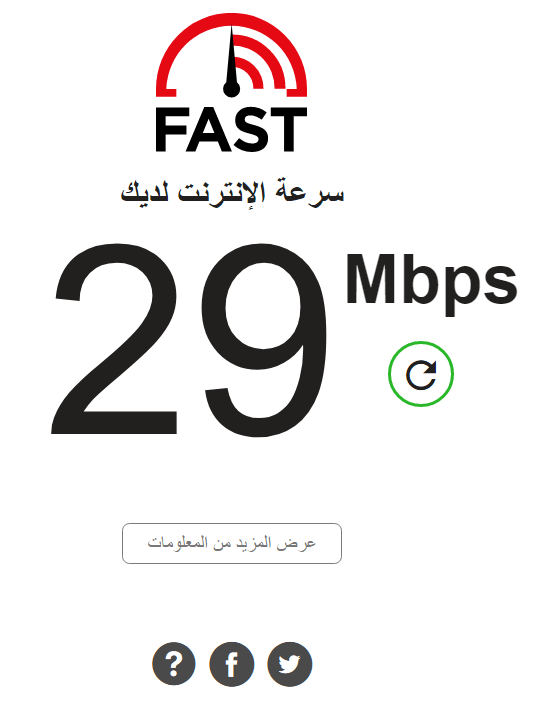
He punaewele wikiwiki a maʻalahi hoʻi e hoʻohana ʻo Fast.com i pili pū me Netflix. E ana i kāu wikiwiki hoʻoiho ma ka hoʻāʻo ʻana i kāu pilina ma waena o kāu hāmeʻa a me nā kikowaena Netflix hoʻohana lākou i kā lākou ʻōnaehana lawe ʻike ʻike.
ʻO nā mea āu e kipa aku ai i ka pūnaewele Fast.com hoʻāʻo wikiwiki Netflix Kūlana - E ʻike koke ʻia kāu wikiwiki pūnaewele ma ka pakuhi. Inā he mau megabits kēlā me kēia kekona i ʻoi aku ma mua o ka mea i manaʻo ʻia, mai hopohopo.
lana ka manaʻo o ka hui netflix ʻO ke kumu kēia e hoʻohana ʻia e ka poʻe makemake e nānā inā hiki i kā lākou wikiwiki i kēia manawa ke lawelawe i ka ʻike ma Netflix, akā naʻe, ʻo nā hopena āu e loaʻa ai he like loa ia me nā hopena āu e loaʻa ai me kahi hōʻike wikiwiki mai kāu ISP.
Wikiwiki
- ʻAʻohe ona hoʻolaha.
- ʻOi aku ka maʻalahi a me ka maʻemaʻe o ka mea hoʻohana.
- Hana ka hōʻike ma ka protocol https Palekana.
Wikiwiki. Nā mea kūpono ʻole
- Ka nele o ka ʻike ma ka troubleshooting a i ʻole kahi manaʻo e pili ana pehea e hoʻomaikaʻi ai i ka wikiwiki o kāu pili i kāu mea lawelawe.
Hoʻoiho i ka App wikiwiki no ka Android و IOS
6. kahua pūnaewele SpeedOf.me
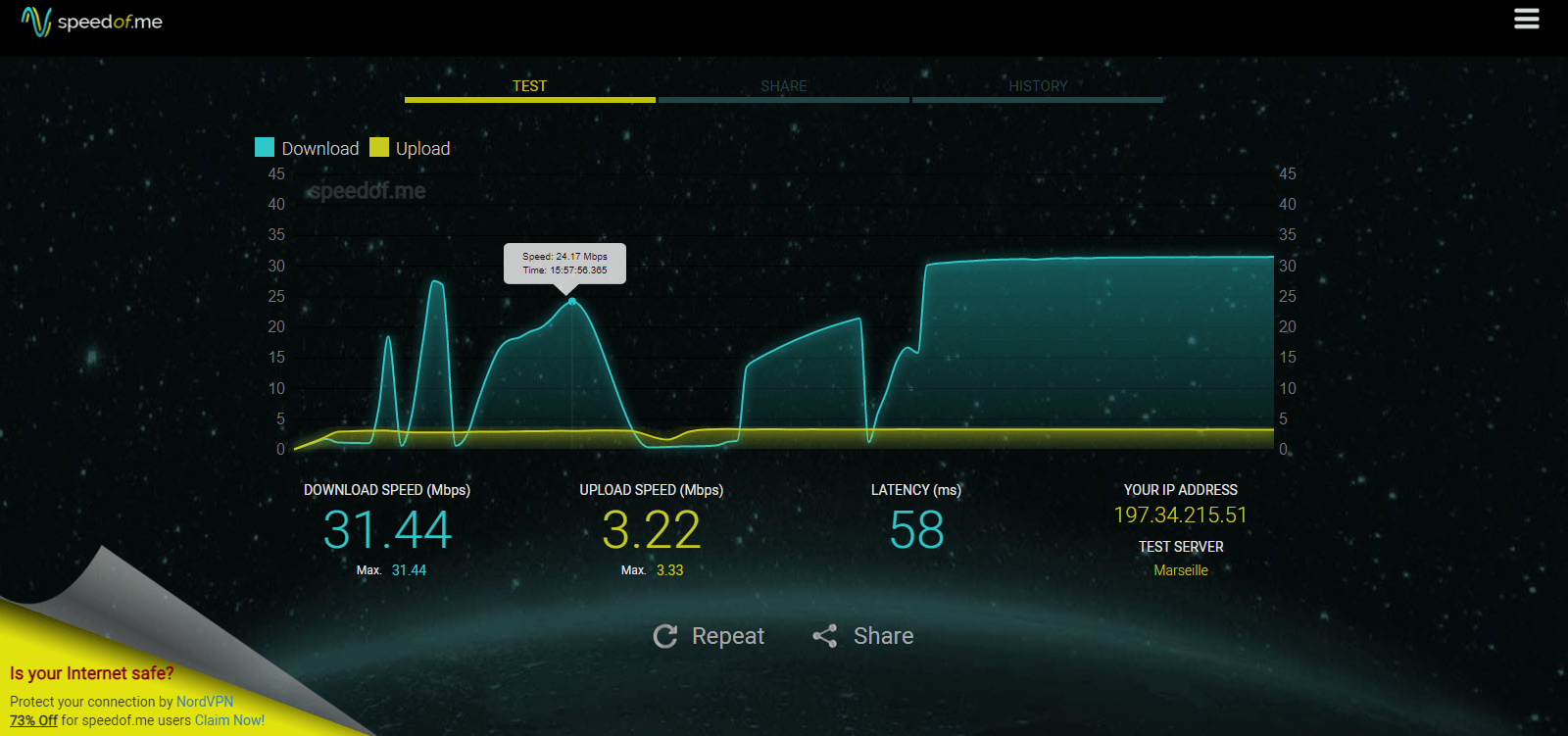
SpeedOf.me He kahua hoʻāʻo wikiwiki pūnaewele i hoʻolālā ʻia no ka hapa nui o nā ʻōnaehana hana a hoʻopaʻa ʻia no nā polokalamu kelepona. Hāʻawi ʻo Speedof.me i kahi polokalamu maʻalahi no ka hoʻāʻo ʻana i kāu hoʻoiho a hoʻouka ʻana i ka wikiwiki, me nā hopena i hōʻike ʻia ma ka pakuhi waihoʻoluʻu no kēia manawa.
Inā ʻoe e ʻimi ana e holo i kekahi mau hoʻokolohua wikiwiki o ka pūnaewele i ka manawa, Speedof.me kahi kiʻi mōʻaukala e kōkua iā ʻoe e hoʻohālikelike i nā hopena i hala. Hiki ke hoʻohana ʻia no nā diagnostics wikiwiki e pili ana i nā manawa kiʻekiʻe a me ka pūnaewele lohi. ʻOiai hiki i nā mea lawelawe ke hōʻemi i ka wikiwiki o ka pūnaewele ma muli o ke kulekele hoʻohana kūpono a no ka mea ʻo ka lawelawe pūnaewele kahi lawelawe kaʻana lehulehu, hiki iā Speedof.me ke kōkua iā ʻoe e hoʻoholo i ka manawa o ka lā ke ikaika loa kāu pūnaewele.
Nā hiʻohiʻona o SpeedOf.me
- ʻO kahi pae hoʻohana i hoʻomākaukau ʻia no ka pūnaewele a me ka ʻoneki.
- Hiki iā ʻoe ke hoʻohana me ka manuahi.
- Hōʻike kūpono o ka ʻikepili.
Nā mea maikaʻi ʻole o SpeedOf.me
- Ka loaʻa ʻana o nā hoʻolaha ma ka pūnaewele.
- Kūleʻa iki ka ʻaoʻao o ka pūnaewele.
7. kahua pūnaewele Hōʻike Wikiwiki AT & T Pūnaewele
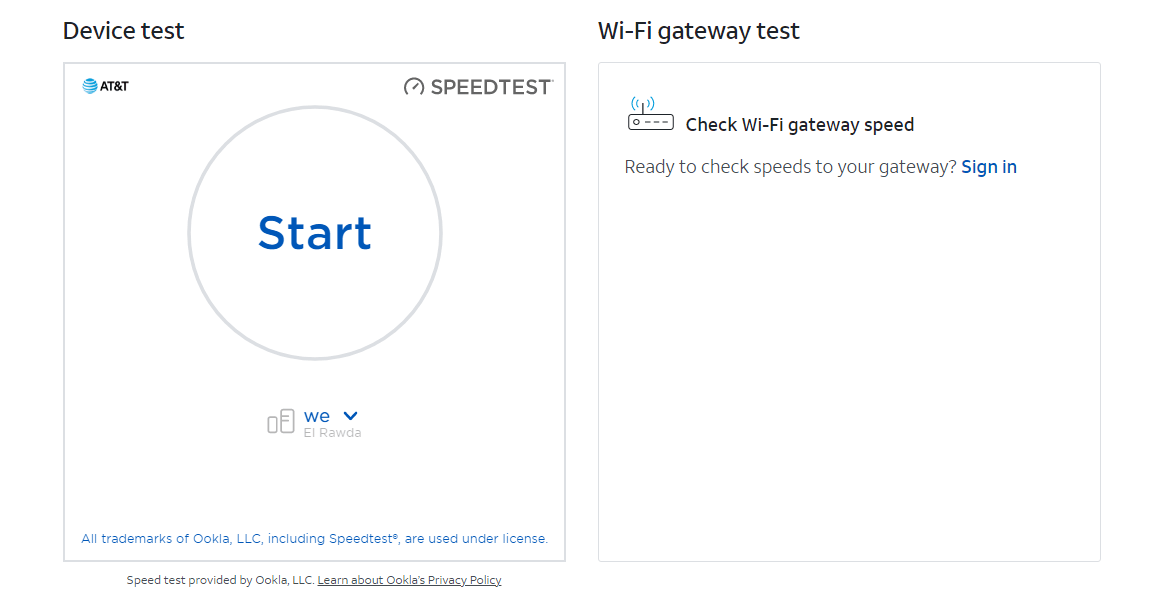
Hāʻawi ʻo AT&T i ka hoʻāʻo wikiwiki pūnaewele ma o ka pūnaewele e Nā Hōʻike DSLR. ʻOiai ke nānā aku nei i kahi lā i hala ʻole, hana maikaʻi ka lawelawe ponoʻī a hāʻawi i nā hopena pololei.
Mahalo mākou e hōʻike ana i nā hopena hōʻike ma ke ʻano he kikokikona maʻalahi, maʻalahi e kope, mālama, ʻike, a hoʻohālikelike me ka hōʻike hope loa i kekahi manawa aʻe.
Nā hiʻohiʻona o ka AT & T Pūnaewele wikiwiki ʻoi loa
- Hāʻawi i nā loiloi hoʻoiho no nā faila MP3 a me nā wikiō.
- Hāʻawi i nā koho no nā hoʻoili leka uila i hoʻoiho ʻia a me nā kiʻi paʻi kiʻi.
Nā mea maikaʻi ʻole o ka hoʻāʻo wikiwiki ʻo AT & T Pūnaewele
- ʻAʻohe ʻike e pili ana i kahi e hoʻāʻo ai.
- ʻAʻohe ʻikepili e pili ana i kāu IP address.
- ʻAʻohe ʻikepili e pili ana i kāu mea lawelawe pūnaewele (ISP).
- ʻAʻohe ʻike e hāʻawi i nā hopena no ping / Latency ma nā polokalamu kelepona.
8. kahua pūnaewele Māmā ka māmā
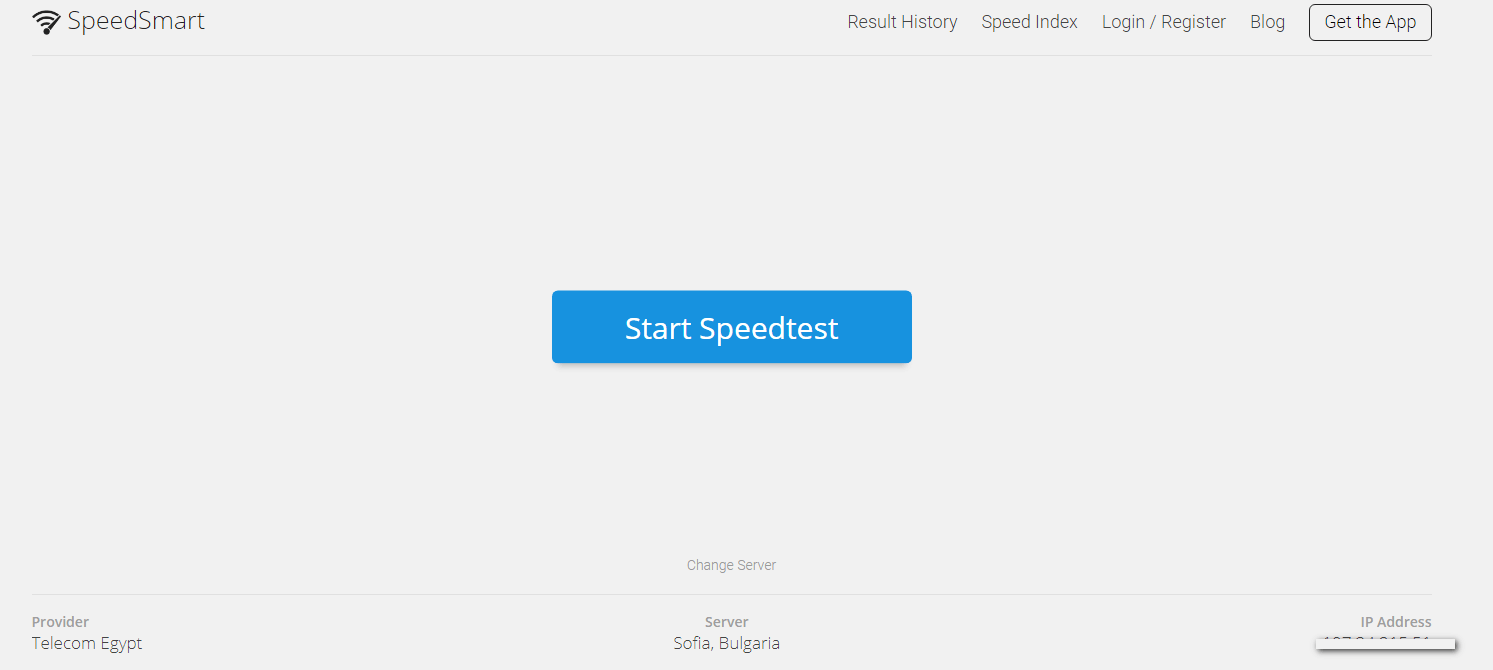
Māmā ka māmā He pūnaewele ho'āʻo wikiwiki wikiwiki pono kēia e hāʻawi i ka ʻike e pili ana i kāu hoʻoiho / hoʻouka i nā wikiwiki a me ka ʻike ping no kāu pili. Hiki ke waiwai ka ʻike ping inā ʻoe e hoʻāʻo nei e kālailai pono i kāu pili i kāu ISP.
Kākoʻo ʻo SpeedSmart i kahi moʻo o nā hoʻonohonoho holomua no ka pūnaewele pūnaewele ʻoi loa a hāʻawi i nā polokalamu iOS a me Android e hiki ai iā ʻoe ke hoʻoiho a holo e mālama i kāu mau hopena.
Mahalo i ka papa inoa mōʻaukala kikoʻī, nā pakuhi a me nā helu helu e mālama ai kēia mea hana, hiki iā ʻoe ke mālama mau i nā helu wikiwiki o ka pili pūnaewele.
Nā hiʻohiʻona SpeedSmart
- Mea hoʻohana launa-hoʻohana.
- ʻAʻohe popup
- Hiki iā ʻoe ke holo i kahi hoʻāʻo ping.
Nā maikaʻi ʻole o ka Speed Smart
- Lōʻihi ka manawa i ka hoʻopau ʻana i ka hoʻāʻo wikiwiki o ka pūnaewele.
- ʻAʻohe hiʻohiʻona hoʻonui e pili ana.
Hoʻoiho iā App SpeedSmart no ka Android و IOS
9. kahua pūnaewele Hōʻike Wikiwiki Xfinity
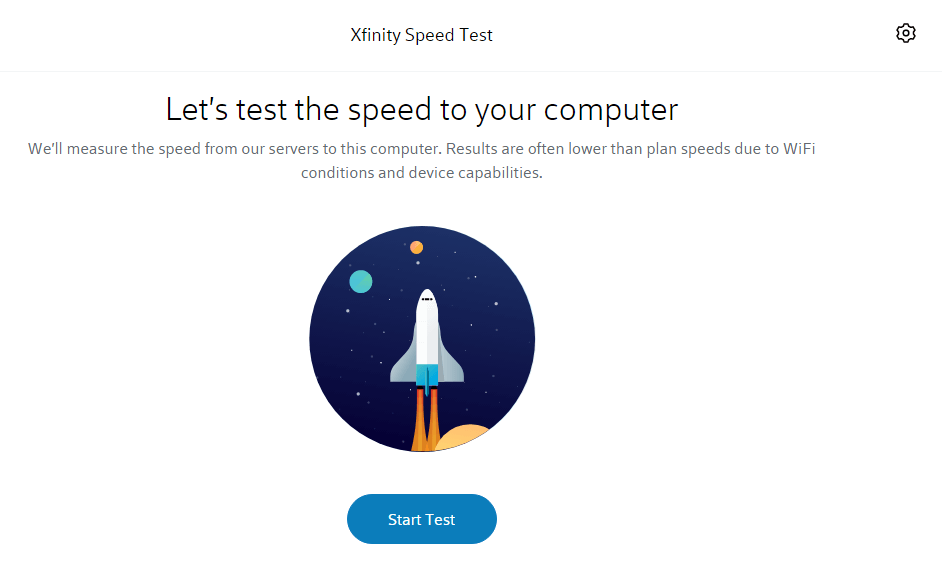
Hoʻomākaukau Hōʻike Wikiwiki Xfinity Kaluaokalani Nā Comcast Cable Cable ʻO kahi pono hana e hoʻāʻo maʻalahi i kāu wikiwiki pūnaewele. Lawe wale kēia i kekona kekona e kiʻi i ka hoʻoiho a hoʻouka i nā helu wikiwiki, a e haʻi pū ia iā ʻoe i ka manawa pane ma o ka pūnaewele.
E like me nā pūnaewele mika wikiwiki like pūnaewele, koho koho ia i kahi kikowaena e ping i kou wikiwiki. Eia nō naʻe, inā makemake ʻoe e huli i kāu hoʻāʻo hiki iā ʻoe ke hana maʻalahi no ka mea ʻaʻole i loko o nā hoʻolaha maikaʻi loa.
ʻoiai ʻoe e kaʻana like 'Oiho Eia kekahi mau ʻōlelo aʻoaʻo maʻalahi e hoʻonui i ka wikiwiki a pehea e hoʻonohonoho ai i ka router (modem), nā pono hana, hōʻano hou i nā ʻōnaehana, etc.
Nā hiʻohiʻona o ka Xfinity Speed Test
- ʻAʻohe ona hoʻolaha.
- Holo ka hoʻāʻo ma kahi paʻa https protocol.
- Hiki iā ʻoe ke kuhikuhi i kahi o ka hoʻāʻo.
- Kākoʻo ia i ka IPv6 a me ka IPv4.
- Hiki iā ʻoe ke kaʻana i nā hopena hōʻike.
- Māmā o ka hoʻohana.
Nā mea maikaʻi ʻole o ka Xfinity Speed Test
- ʻAʻole ia e hāʻawi iā ʻoe i ka palena o ka ʻike e pili ana i ka IP address i hoʻohana ʻia no ka hoʻāʻo.
- ʻAʻole e holo ia ke hoʻololi nei ma waena o nā kapu a hoʻoliʻiliʻi paha i ka polokalamu kele pūnaewele.
- ʻAʻohe hōʻike pakuhi.
10. Meteor: Hoʻokolohua Pūnaewele wikiwiki & Hōʻike Hōʻike Hōʻike Hōʻike
Meteor He polokalamu punaewele hoʻāʻo wikiwiki wikiwiki ia a me nā polokalamu mai OpenSignal Loaʻa no nā ʻōnaehana ʻelua IOS و Android ʻAe iā ʻoe e hōʻoia i kāu wikiwiki hoʻoiho / hoʻouka, a hana i kahi hōʻike ping.
Ma ka lalo o nā hopena hōʻike, loaʻa iaʻu Meteor Ka papa inoa o nā polokalamu (25 Apps) me nā helu o ke ʻano o ka hana ma muli o kāu hōʻike hope loa. E māhele ia i ka hana a ka polokalamu i ʻehā mau ʻāpana: ʻilihune, maikaʻi, maikaʻi a maikaʻi loa - e pili ana i ka pili pūnaewele i loaʻa i kēia manawa.
I ka papa inoa o nā polokalamu i kākoʻo ʻia me: Gmail, Facebook, Youtube, Google Maps, WhatsApp, Twitter a me 19 mau polokalamu hou aʻe! E kaomi wale ma kahi polokalamu kikoʻī, a hāʻawi ia i kahi haki o ke ʻano o ka hana ma muli o kāu pili o kēia manawa i kāu ISP.
Hiʻona Meteor
- Mea hoʻohana launa-hoʻohana.
- Nani a me ka waihoʻoluʻu o ka hoʻohana mau '.
- Pololei loa nā hopena.
- Hiki iā ʻoe ke hana i kahi hoʻāʻo ping.
Nā mea maikaʻi ʻole o ka Meteor
- Lōʻihi ka manawa i ka hoʻopau ʻana i ka hōʻike.
- ʻAʻohe ona pilina e hoʻonui ai i ka hiʻohiʻona.
ʻO nā hōʻike wikiwiki a me nā pūnaewele ana he manuahi nā lawelawe pūnaewele a i ʻole nā noi e ʻae iā ʻoe e ana a hoʻāʻo i kāu wikiwiki wikiwiki i kēia mau lā a ʻo ka hapanui o ka manawa ʻaʻole mākou e noʻonoʻo e pili ana i ka hoʻohana wikiwiki ʻana i ka pūnaewele ke ʻole ka lohi o kāu pūnaewele. Akā he mea nui e hoʻāʻo i kāu pūnaewele i kēlā me kēia manawa e kau inoa ai no kahi hoʻolālā hou a i ʻole hoʻololi i ka pūnaewele. Inā aia kekahi kumumanaʻo ma hope o kēia kaʻina hana, ʻo ia nō ka ʻike pono ʻole o ka ISP i ka wā e kūʻai aku ai i kā lākou wikiwiki i ka pūnaewele.
Ke holo nei i kahi hoʻāʻo wikiwiki e hōʻike i kāu hoʻoiho a hoʻouka i ka wikiwiki. Ana ʻia nā wikiwiki i nā megabytes i kēlā me kēia kekona me nā wikiwiki hoʻoiho pinepine pinepine ʻia ma mua o ka hoʻouka wikiwiki. ʻO ke kumu o kēia ʻo ka hoʻonui ʻia o ka nui o nā lawelawe Pūnaewele no ka hoʻoiho ʻana i ka ʻike, e like me ka nānā ʻana i nā wikiō a i ʻole ka hoʻoiho ʻana i nā ʻaoʻao pūnaewele. Hoʻouka i nā ana wikiwiki i ka wikiwiki o kāu pili e hoʻouna i ka ʻike i nā poʻe ʻē aʻe, a no laila lohi pinepine.
Inā manaʻo ʻoe he lohi loa kāu pūnaewele a i ʻole hoʻololi wale ʻoe i kahi hoʻolālā pūnaewele hou, hiki iā ʻoe ke hoʻāʻo i kāu pili hou me kahi o nā hōʻike wikiwiki WiFi maikaʻi loa. Hāʻawi nā hōʻike wikiwiki pūnaewele iā ʻoe i kahi hōʻailona kūpono o ka wikiwiki o kāu pili i kēia manawa.
Makemake paha ʻoe e ʻike: Pehea e ʻike ai i ka ʻai o kā mākou pūʻulu pūnaewele a me ka helu o nā gig i koe i ʻelua mau ala.
He aha e hana ai inā lohi kāu wikiwiki pūnaewele?
Hāʻawi ka hapanui o nā ISP i nā wikiwiki "a hiki i". I ʻike i kou wikiwiki, hoʻohana mau i nā pūnaewele hōʻike wikiwiki wikiwiki e hōʻike iā ʻoe pehea e loli ai a i nā manawa o ka lā. Ke ʻike ʻoe i kāu wikiwiki pūnaewele maʻamau, hiki iā ʻoe ke hana i kekahi mea e hoʻoponopono ai. ʻO kekahi mau ʻōlelo aʻoaʻo e hoʻāʻo e hoʻoponopono i ka lawelawe lohi i:
- Hoʻā hou a hoʻololi paha i kāu mau hāmeʻa - ʻO nā modem hewa / router nā kumu helu ʻekahi o ka wikiwiki o ka pūnaewele wikiwiki. I kekahi manawa hoʻomaka hou i kāu modem a me ka router e hoʻoponopono i ka pilikia.
- Inā he pili pili uea ia (cat5. kaula uila), hoʻāʻo e hoʻololi i ke kaula uea.
- E ʻeʻe i kāu modem a i ʻole ke alalai aKoho i ka helu o nā hāmeʻa / Hoʻohui ʻia hiki iā ʻoe ke hoʻohana i ka manawa like.
- Inā he mau Welds kāu, e hoʻāʻo e hemo iā lākou. Hiki iā lākou ke hoʻomaikaʻi i kāu hōʻailona. Makemake paha ʻoe i: Pehea e hoʻoponopono ai i ka pilikia o ka luhi ʻole o ka lawelawe pūnaewele home ʻana ma ke kikoʻī.
- E hōʻoia i nā polokalamu e holo nei ma ke kua a e hoʻopau ana i kāu wikiwiki pūnaewele. Eia kekahi, hana i kahi scan a nānā i nā malware a i ʻole nā virus e hana pū i kēia. E hoihoi paha ʻoe i ke aʻo ʻana e pili ana i: Pehea e pale ai i kāu kamepiula mai nā virus a me nā polokalamu hoʻopilikia
- hana Hoʻololi i ka ʻōlelo huna o ka pūnaewele WiFi Hoʻoponopono i kāu hoʻonohonoho modem a i ʻole nā hoʻonohonoho router e loaʻa ka mea nui mai ia mea. E hoʻohana i ka hoʻowalewale wikiwiki loa e hōʻoia e ʻike pono ʻoe i ka wikiwiki a lohi paha o kāu pūnaewele Wi-Fi. E hoihoi paha ʻoe i ke aʻo ʻana e pili ana i: Pehea e hūnā ai iā WiFi ma nā ʻano router o WE
- Kāhea i kāu ISP a hoʻopilikia inā ʻaʻole ʻoe e loaʻa mau ana i nā wikiwiki āu e uku ai. Pono paha ʻoe e hoʻomaikaʻi i kāu hoʻolālā a uku hou paha e kiʻi i nā wikiwiki kiʻekiʻe. Makemake paha ʻoe i: mākou. helu lawelawe mea kūʻai aku
Pehea e hoʻonui ai i ka wikiwiki pūnaewele mau loa?
Inā ʻo ke alalai (modemUa ʻelemakule loa kāu mea o kēia manawa, ke hoʻomaikaʻi nei i kahi hāmeʻa WiFi hou e kākoʻo i ka ʻenehana uea hou loa ke ala maikaʻi loa e hoʻonui ai i ka wikiwiki o ka pūnaewele. Hiki ke uku ʻia kēia hoʻomaikaʻi, akā hiki i ka ʻokoʻa ke lilo i mea nui a waiwai ia.
E hoihoi paha ʻoe i ke aʻo ʻana e pili ana i: hoʻonā pilikia pilikia i ka pūnaewele Hiki iā ʻoe ke hoʻohana i kā mākou pūnaewele i hoʻāʻo wikiwiki o ka pūnaewele.
Panina hopena
ʻO ke ana pinepine ʻana i kāu wikiwiki pūnaewele ka pale maikaʻi loa mai ka hoʻohana ʻia e kāu ISP. ʻOiai hiki iā ʻoe ke hoʻohana i ka hōʻoia wikiwiki o kāu mea lawelawe, he mea maikaʻi mau ia e loiloi i kāu hōʻike wikiwiki me nā hopena o kahi hōʻike ʻaoʻao kolu ʻole. Ma kēia ala e hiki ai iā ʻoe ke hōʻoia i loaʻa iā ʻoe ka waiwai piha o nā mea āu i uku ai.
Lana ko mākou manaʻo ua kōkua ʻoe i kēia ʻatikala i ka ʻike ʻana i ka 10 kiʻekiʻe o ka pūnaewele mika wikiwiki pūnaewele. E haʻi i kou manaʻo a me kou ʻike ma nā manaʻo. Eia kekahi, inā ua kōkua ka ʻatikala iā ʻoe, e kaʻana like me kāu mau hoaaloha.